Streamlabs OBS poate întâmpina uneori probleme care nu pot fi rezolvate prin metodele tradiționale. Dacă dorești să resetezi cu fermitate și în detaliu la „zero”, resetarea setărilor din Streamlabs OBS este o soluție eficientă. Acest ghid te va ajuta pas cu pas să-ți resetezi setările și să te asiguri că exportezi tot ce este necesar pentru a asigura o repornire fără probleme.
Concluzii importante
- Înainte de a-ți reseta Streamlabs OBS, exportă scenele și sursele tale.
- Poți securiza și alte setări importante, cum ar fi filtrele pentru microfon.
- Procesul efectiv de resetare este simplu: intră în meniu și selectează „Ștergeți cache-ul și reporniți”.
Ghid pas cu pas
Pentru a-ți reseta setările din Streamlabs OBS, urmează acești pași.
În primul rând, asigură-te că accesezi locurile corecte. Apasă în colțul din stânga jos pe simbolul cu roțile dințate. Acest simbol se găsește în interfața utilizatorului și îți oferă acces la setările.
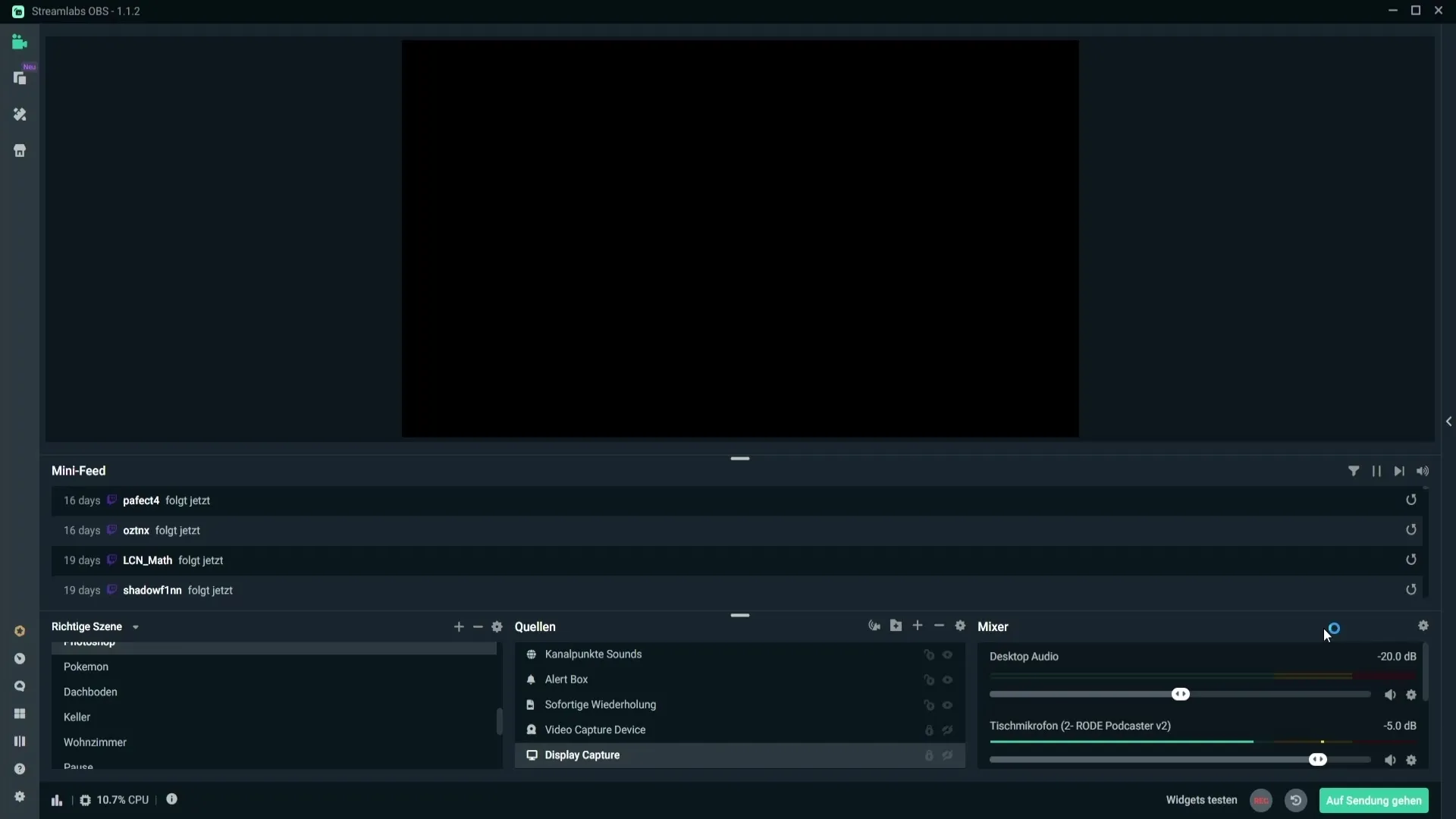
Acum te afli în meniul pentru setările generale. Aici vei găsi o opțiune care îți permite să-ți ștergi cache-ul. Caută „Ștergeți cache-ul și reporniți”. Asigură-te că înțelegi că această acțiune va reseta toate setările tale actuale.
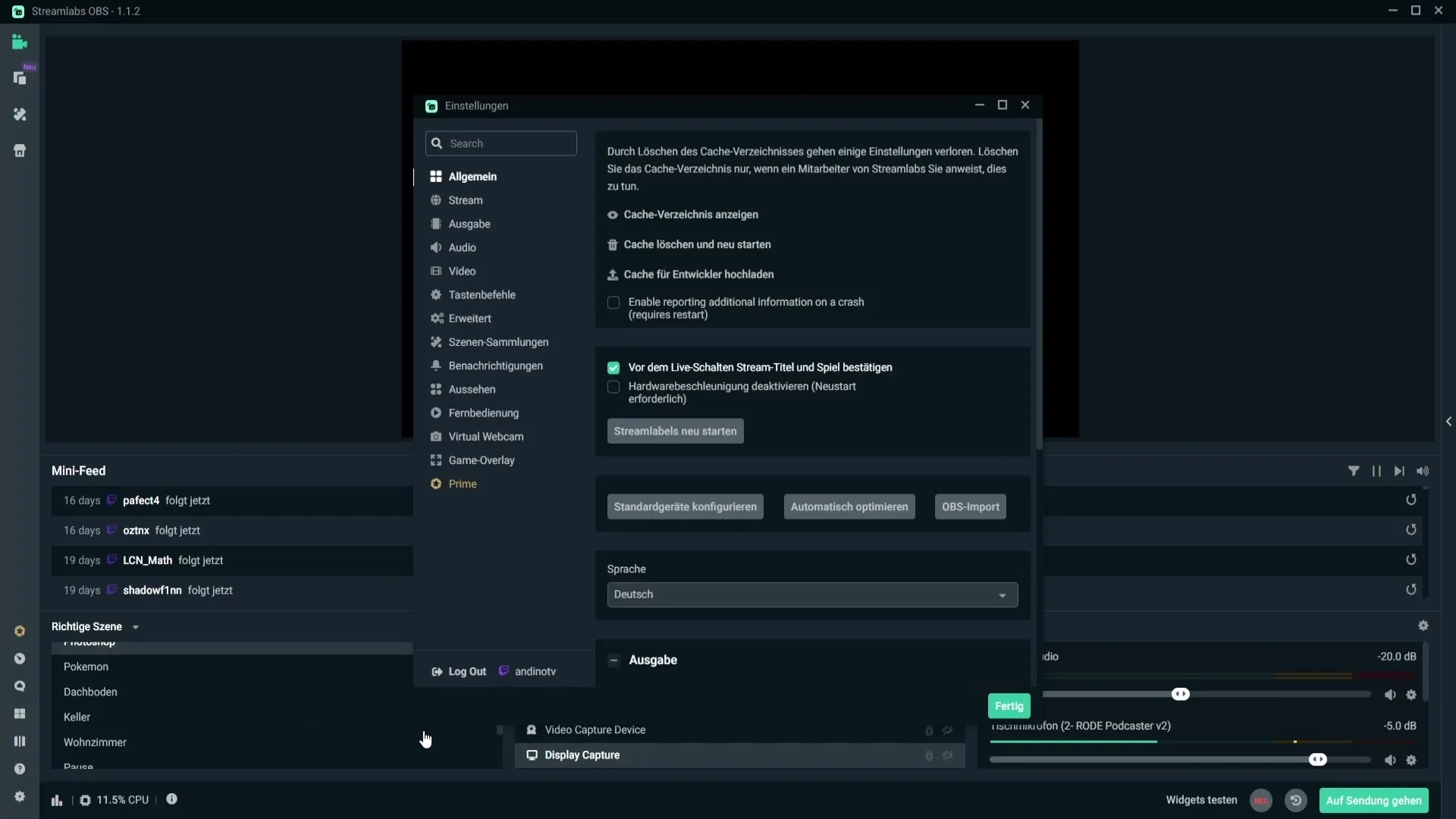
Înainte de a continua, este crucial să faci câteva pregătiri. Recomand să-ți exportezi overlay-ul. Astfel, vei avea scenele și sursele tale salvate într-un fișier pe care mai târziu le poți importa din nou. Pentru a face acest lucru, mergi în colecția de scene.
Apasă pe opțiunea „Exportați fișierul cu overlay”. Apoi alege o locație de stocare în care dorești să plasezi acest fișier. Astfel, overlay-ul tău, care include sursele și scenele, va fi salvat în siguranță.
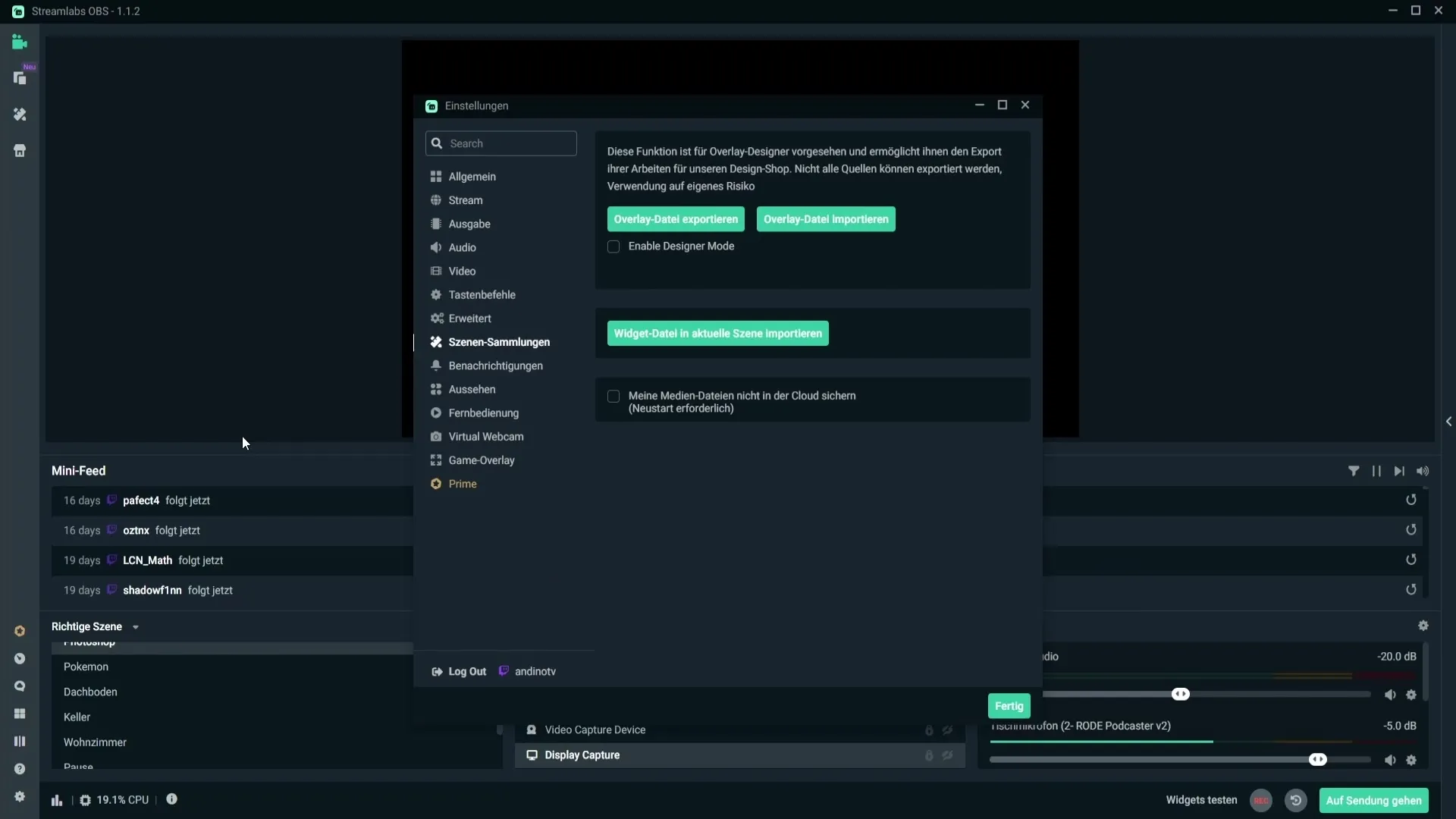
După ce ai trecut de acest pas, poți securiza acum și alte setări importante. În special setările audio pot fi cruciale. Pentru a salva filtrele pentru microfon, mergi în microfonul tău în colțul din dreapta jos. Apasă pe simbolul cu roțițe dințate care îți afișează setările microfonului.
Aici poți selecta filtrele și poți face o înregistrare video sau o captură de ecran scurtă a setărilor. Astfel, vei putea restaura mai târziu aceleași valori cu ușurință și vei asigura că calitatea audio rămâne la fel.
Similar, poți verifica și securiza alte setări. Ar trebui să reții setările de ieșire, în special pentru calitatea de înregistrare și streaming. Fă capturi de ecran sau înregistrări video scurte ale setărilor relevante pentru a le putea recupera mai târziu cu ușurință.
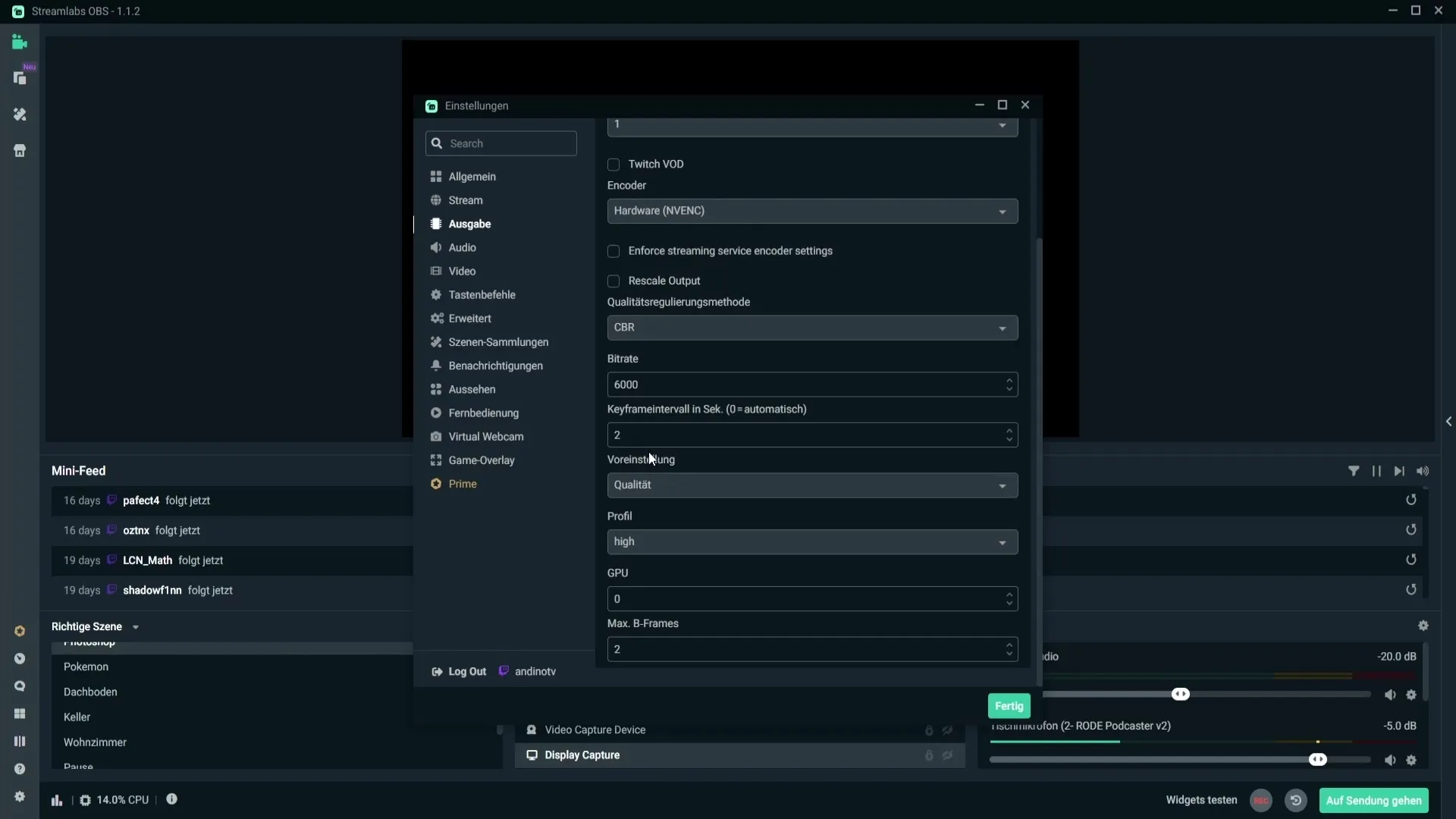
Dacă ai finalizat acest pas de pregătire, întoarce-te din nou la setările generale. Apasă acum pe „Ștergeți cache-ul și reporniți” pentru a finaliza procesul de resetare.
După repornire, acum poți restaura scenele și sursele prin fișierul importat cu overlay-ul. Acest lucru se face în aceeași secțiune în care le-ai exportat anterior. Mergi la opțiunea „Importați fișierul cu overlay” și alege fișierul salvat anterior.
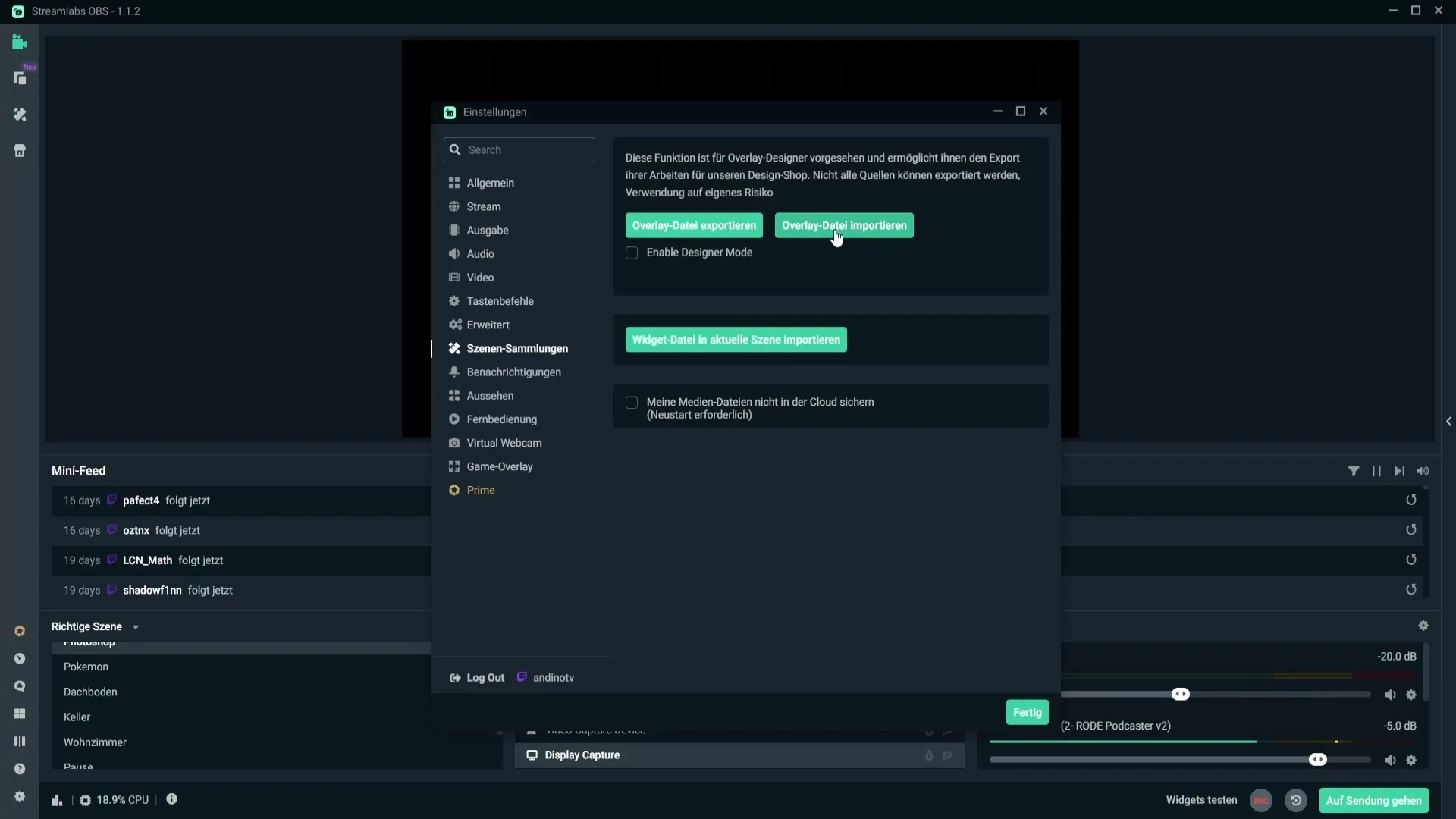
Astfel ai reconfigurat Streamlabs aproape de la zero și ești pregătit să continui să lucrezi cu o interfață fresh, fără erori.
Rezumat
Resetarea Streamlabs OBS poate fi o modalitate eficientă de a rezolva problemele întâmpinate în aplicație. Nu uita să-ți securizezi scenele și setările importante înainte și să urmezi pașii de mai sus pentru a asigura o repornire fără probleme.
Întrebări frecvente
Cum îmi resetez Streamlabs OBS?Apasă pe roata dințată în setări și alege „Ștergeți cache-ul și reporniți”.
Cum export overlay-ul meu?Mergi în colecția de scene și alege „Exportați fișierul cu overlay”.
Trebuie să-mi securizez setările?Da, este recomandat să-ți securizezi setările înainte de resetare.
Pot să salvez filtrele pentru microfon?Da, fă capturi de ecran sau înregistrări video cu setările tale de filtre.
Cum îmi import scena după resetare?Folosește funcția „Importați fișierul cu overlay” din colecția de scene.


